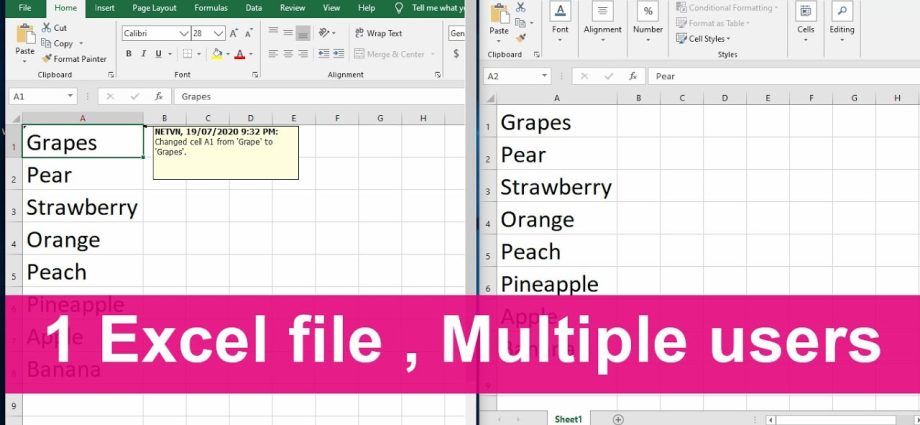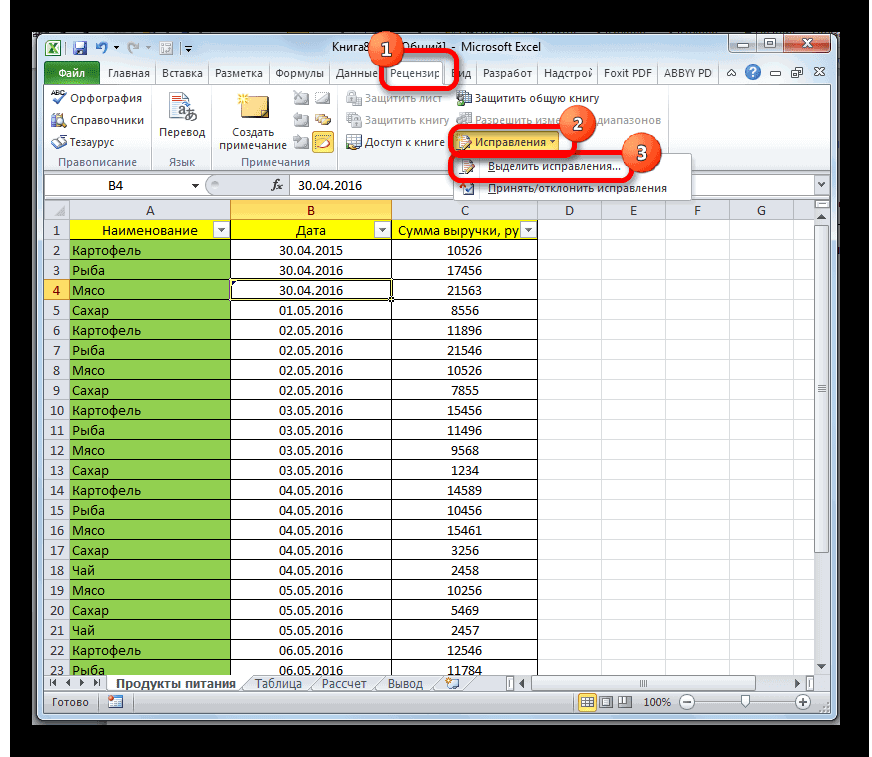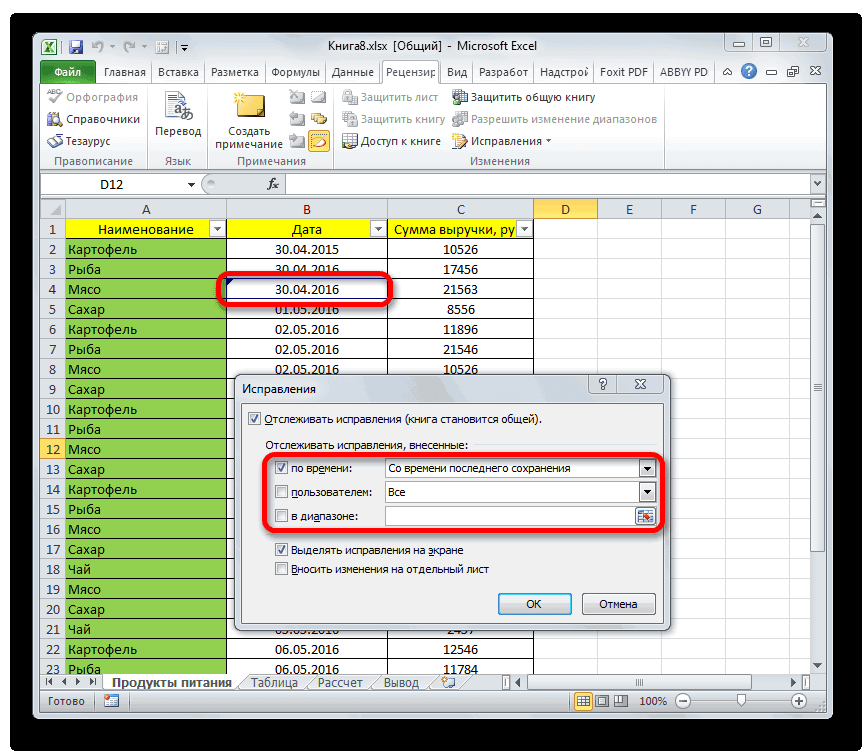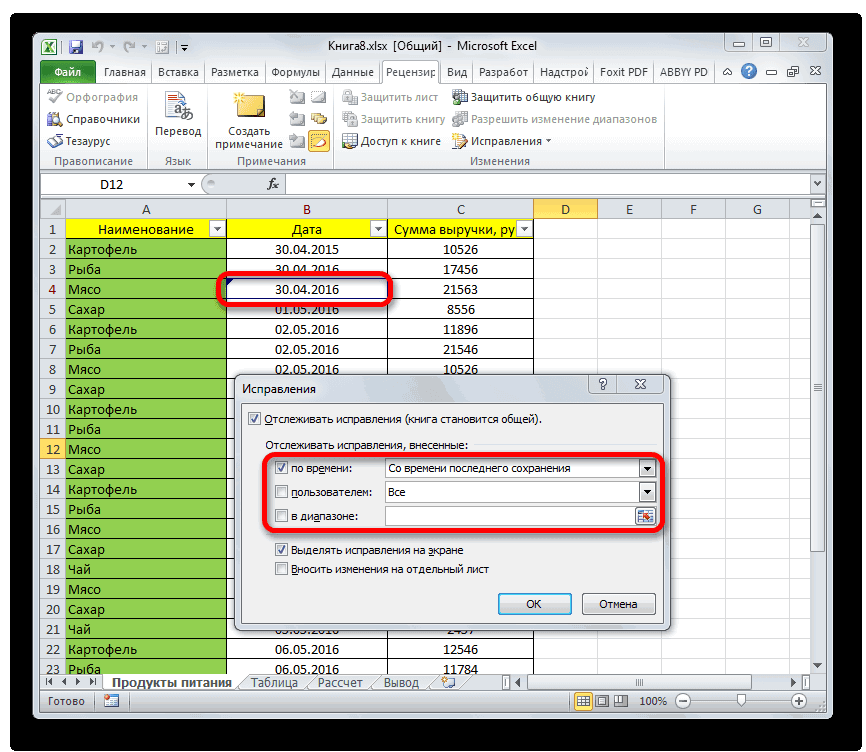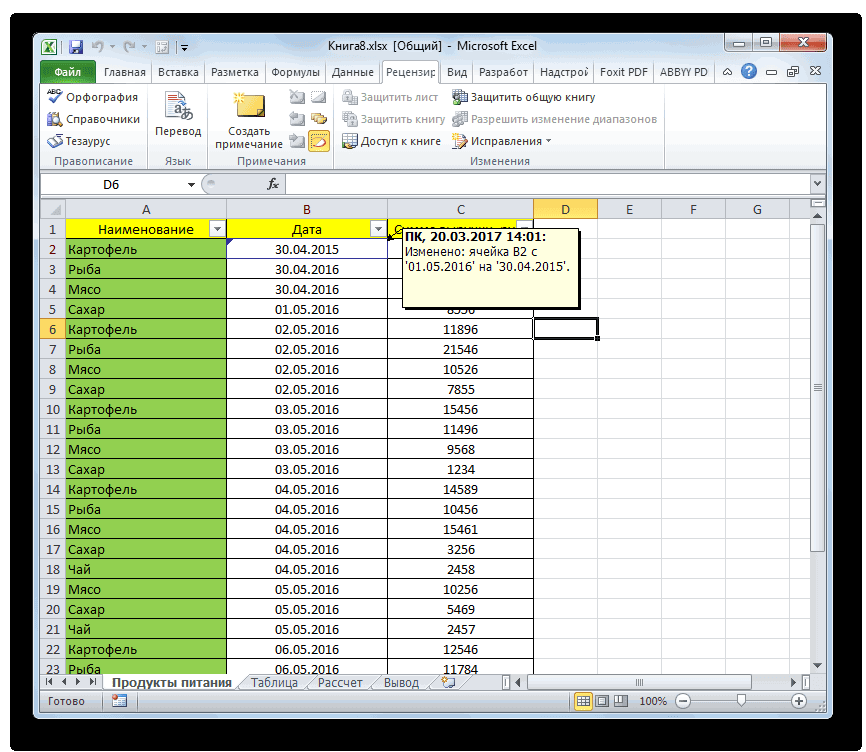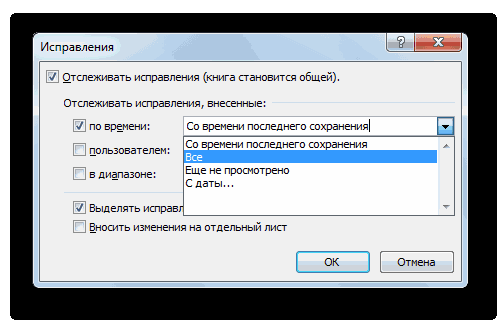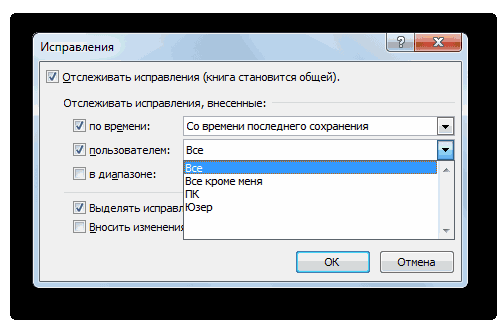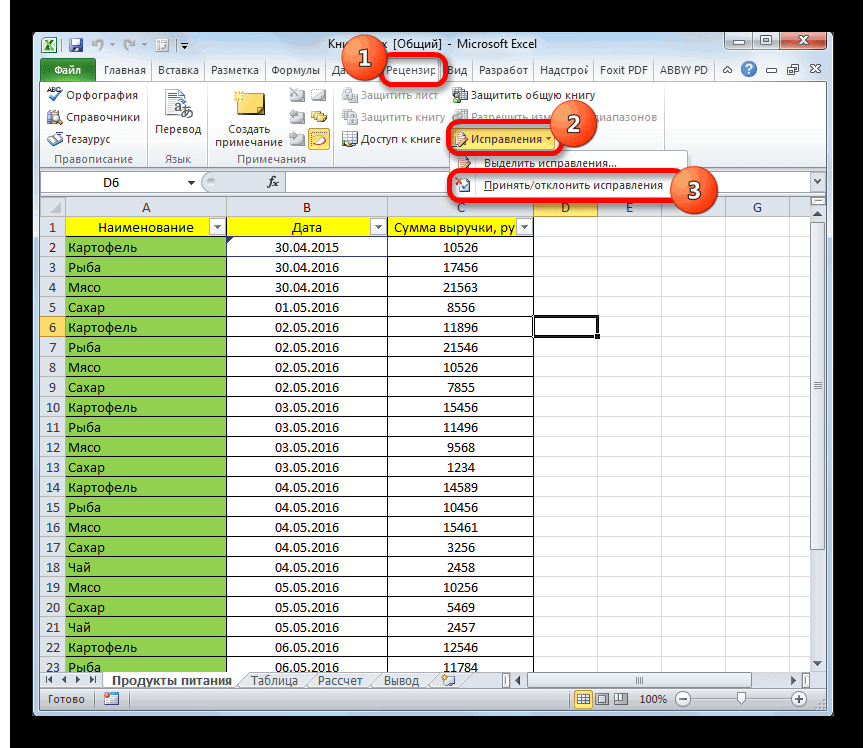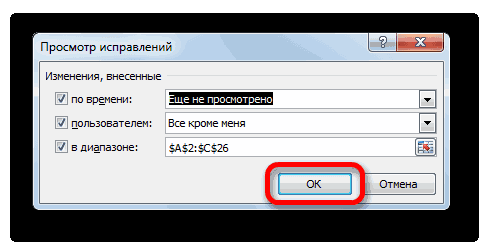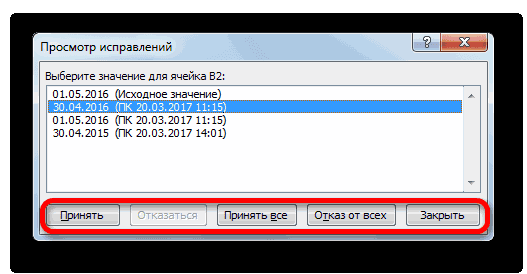在处理 Excel 文档的过程中,经常需要多人同时连接到它。 很多时候,它们的数量可以计算为几十个。 因此,协作问题不仅限于连接人员,因为他们经常会做出相互冲突的更改,需要学习如何快速有效地进行编辑。
谁能做到? 具有主用户身份的人。 总而言之,需要做些什么才能使与文件的联合工作不仅可能而且有效?
在 Excel 中处理共享文件有其自身的特点。 因此,某些操作对用户不可用:
- 创建表。
- 场景管理,包括查看它们。
- 去除床单。
- 用户无法合并多个单元格,或者相反,无法拆分先前合并的单元格。
- 对 XML 数据的任何操作。
如何绕过这些限制? 您只需要删除一般访问权限,然后在需要时将其返回。
这是另一个电子表格,其中包含一些任务,如果您在同一个电子表格上与多个人一起工作,这些任务可能会也可能不会。
首先,您需要了解哪些文件需要同时可供多人编辑。 它可以是新文件或现有文件。
个人设置
在 Excel 中共享文件所需要做的一切都在图书共享部分,可以通过转到审阅选项卡找到。

将弹出一个带有两个选项卡的窗口。 我们对第一个感兴趣,它会自动打开。 我们需要选中屏幕截图中用红色矩形标记的项目旁边的框。 有了它,我们可以让多个用户管理一个文档。
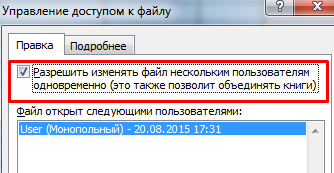
在我们打开编辑权限后,我们需要对其进行配置。 为此,请打开第二个选项卡。
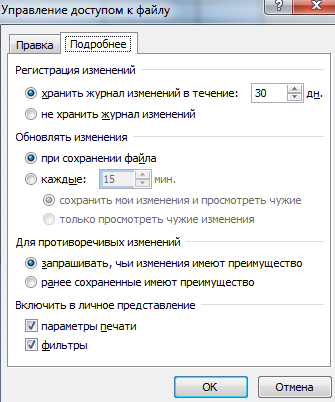
输入参数后,我们确认我们的操作。 为此,左键单击“确定”按钮。 共享可以对任何新书和现有书开放。 在第一种情况下,您需要为她取一个名字。
之后,您需要将文件保存在计算机上。
重要! 格式应该是每个用户都可以使用他们的电子表格版本打开文件。
您必须将文件保存到对想要使用该文件的参与者具有访问权限的网络共享或文件夹。 选择目录后,我们只需单击“保存”按钮。
但是,不允许使用 Web 服务器来保存共享文件。
完成上述所有操作后,您需要检查是否可以连接其他人。 为此,请打开“数据”选项卡并在其正下方找到“连接”项。 如果单击它,您将能够更改链接或链接。 如果没有对应的按钮,则没有关联的文件。
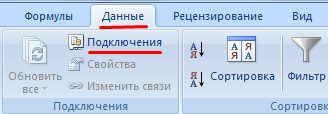
接下来,将打开“状态”选项卡,借助它可以检查连接。 一切都很好的事实可以通过“确定”按钮的存在来识别。
Excel 还允许您打开共享工作簿。 为此,您需要单击 Office 按钮。 当弹出面板出现时,我们需要选择“打开”项并选择将用于共享的图书。 之后,再次点击Office按钮,打开“Excel选项”窗口,可以在底部找到。
在出现的窗口左侧,您将能够选择一个设置类别,但我们对第一个感兴趣,它包含最通用的参数。
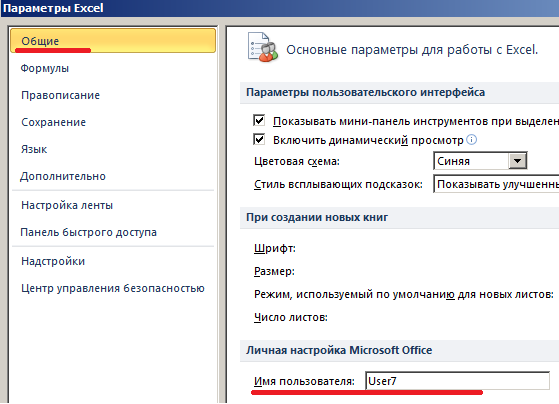
接下来,转到“个人设置”项,您需要在其中指定允许您过滤用户的数据——用户名、昵称。
执行这些操作后,可以编辑文档中的信息或添加一些数据。 进行更改后不要忘记保存更改。
这有时会导致保存时出现问题。 例如,共享仅适用于第一次打开,当您尝试第二次打开文档时,程序会抛出错误。 这可能由于以下原因而发生:
- 如果多个参与者同时在同一个单元格中输入数据。 或任何其他部分。
- 生成导致工作簿增大的更改日志。 这会导致问题。
- 该用户已从共享中删除。 在这种情况下,保存更改将不仅仅在他的计算机上起作用。
- 网络资源过载。
要解决此问题,您需要执行以下步骤:
- 删除更改日志或从中删除冗余信息。
- 删除文档本身中的冗余信息。
- 重新开始分享。
- 在另一个 Office 编辑器中打开 Excel 文档,然后以 xls 格式再次保存。
诚然,在最近的版本中,这个错误不像旧版本那样经常发生。
如何查看会员活动
在共同工作的过程中,您需要不断地进行监控,以免其中一位参与者破坏某些东西。 因此,您需要学习了解其中一个人执行了哪些操作。 为此,您必须执行以下步骤。
- 转到“评论”选项卡,然后找到“更正”项。 在菜单中,选择“选择更正”项。

6 - 接下来,将出现一个窗口,您可以在其中了解用户所做的更改。 此列表是自动生成的。 您可以通过查看此对话框中相应项目旁边的复选框来验证是否确实如此。

7 在这种情况下,只有自上次保存后所做的更改才会显示在左上角的列表中。 这样做是为了方便,您始终可以在期刊中看到早期的编辑。
- 每个参与者都被分配了一种特定的颜色,您可以通过它了解谁进行了更改。 标签位于左上角。 您还可以按时间、特定用户或特定范围设置跟踪更改,以及禁用它们的显示。

8 - 当您将鼠标悬停在具有此类标记的单元格上时,会出现一个小块,您可以从中了解谁进行了更改。

9 - 要调整显示更正的规则,您需要返回设置窗口,然后找到“按时间”字段,您可以在其中设置查看更改的起点。 也就是说,将显示更正的时间。 您可以设置自上次保存以来的时间段,设置为显示所有时间的所有更改,专门不查看,或指定显示它们的日期。

10 - 您还可以控制仅由特定成员进行的更正的显示。

11 - 使用相应的字段,您可以设置将记录命令操作的工作表范围。
您还可以通过选中正确位置的相应复选框来进行其他更改。
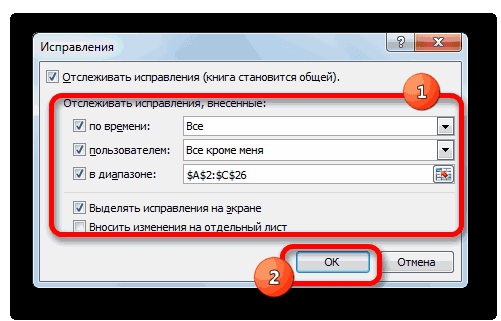
变化清单不是自重。 主用户可以查看其他参与者的编辑,确认或拒绝他们。 怎么做?
- 转到“评论”选项卡。 有一个“修复”菜单,用户可以在其中管理修复。 在弹出面板中,您需要选择“接受/拒绝更正”选项,之后将显示一个显示更正的窗口。

13 
14 - 可以根据与前面描述的相同的标准执行编辑的选择:按时间、按特定用户或在某个范围内。 设置好所需参数后,按 OK 按钮。
- 接下来,将显示所有满足上一步设置的条件的调整。 您可以通过单击窗口底部的相应按钮来同意或拒绝特定的编辑。 也可以批量接受或拒绝调整。

15
现在已经留下了必要的调整,并删除了额外的调整。
如何从excel文件中删除用户
有时有必要将用户从共同创作中删除。 可能有很多原因:他们被赋予了另一项任务,参与者开始从另一台计算机进行编辑,等等。 在 Excel 中实现此任务一点也不难。
首先,打开“评论”选项卡。 有一个“更改”组,其中有一个“访问书籍”选项。
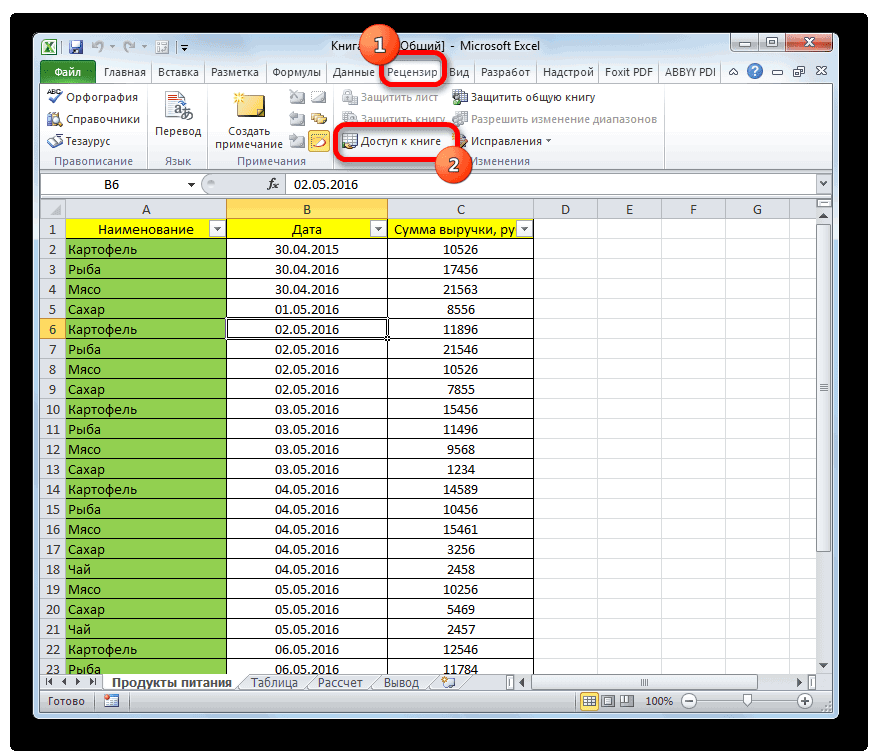
之后,我们之前看到的相同窗口将出现在屏幕上。 可以在“编辑”选项卡上找到可以对表格进行更改的所有人员的列表。 要删除我们目前不需要的用户,您需要在此列表中找到它,按鼠标左键选择它,然后单击下方的“删除”按钮。
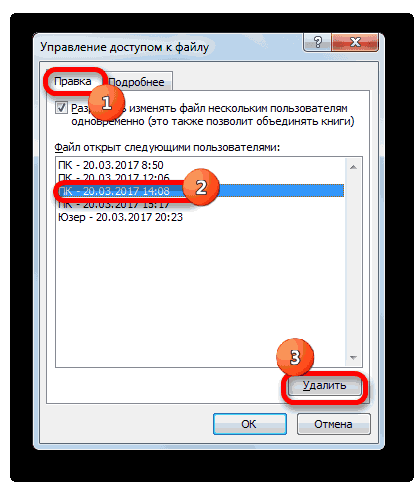
接下来,Excel 将警告用户,如果他当前正在对工作簿进行更改,则该参与者所做的更正可能不会被保存。 如果您同意,则单击“确定”,该用户将不再被共享。
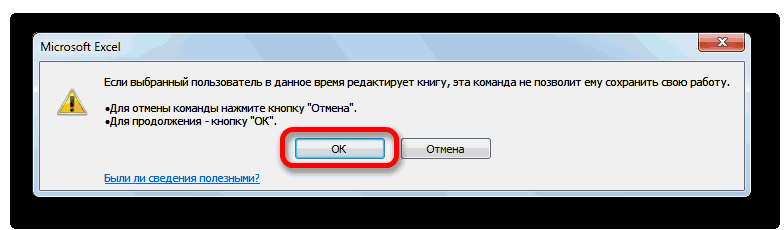
限制使用共享账本的最佳方法是删除用户。 如果这不合适,您可以设置特定参与者查看或编辑图书的权限。
话虽如此,重要的是要记住默认情况下共享中内置了一些限制。 它们已在上面进行了描述。 让我们记住它们,因为重复是学习之母。
- 禁止创建自动更新数据并具有许多其他功能的智能表。
- 您无法管理脚本。
- 删除工作表、连接或断开单元格有内置限制。
- 对 XML 数据执行所有操作。 简单来说,结构化大量数据是有限制的,包括编辑它们的数组。 XML 对于初学者来说是最晦涩难懂的文件类型之一,但它确实非常简单。 使用这种类型的文件,您可以通过对文档进行批量更改来传输数据。
简而言之,共同创作允许您对文档执行标准操作,但更专业的选项仅适用于一个人。 这是因为相同的宏或 XML 批量更改更难回滚。
禁用共享然后重新启用它是另一种限制 Excel 用户可以执行的操作的方法。 您可以自己进行必要的更改,从而暂时剥夺其他人编辑某些内容的机会。
为此,您必须按照以下步骤操作。
- 打开“审阅”选项卡,转到“更正”项,然后从弹出菜单中选择“突出显示修订”项。
- 之后,会出现一个窗口,您需要在其中取消选中“用户”和“范围内”项旁边的框。
- 之后,会出现一个更改日志,这是数据备份所必需的。
之后,您可以关闭共享。 为此,在功能区的同一选项卡上,选择“访问图书”项并取消选中“允许多个用户修改文件”。
就是这样,现在共享被禁用了。
因此,在 Excel 中设置共同创作非常容易。 当然,有一些限制不允许您充分使用该文档。 但是解决起来很简单,关闭共享一段时间就足够了,然后在进行必要的更改后将其打开。